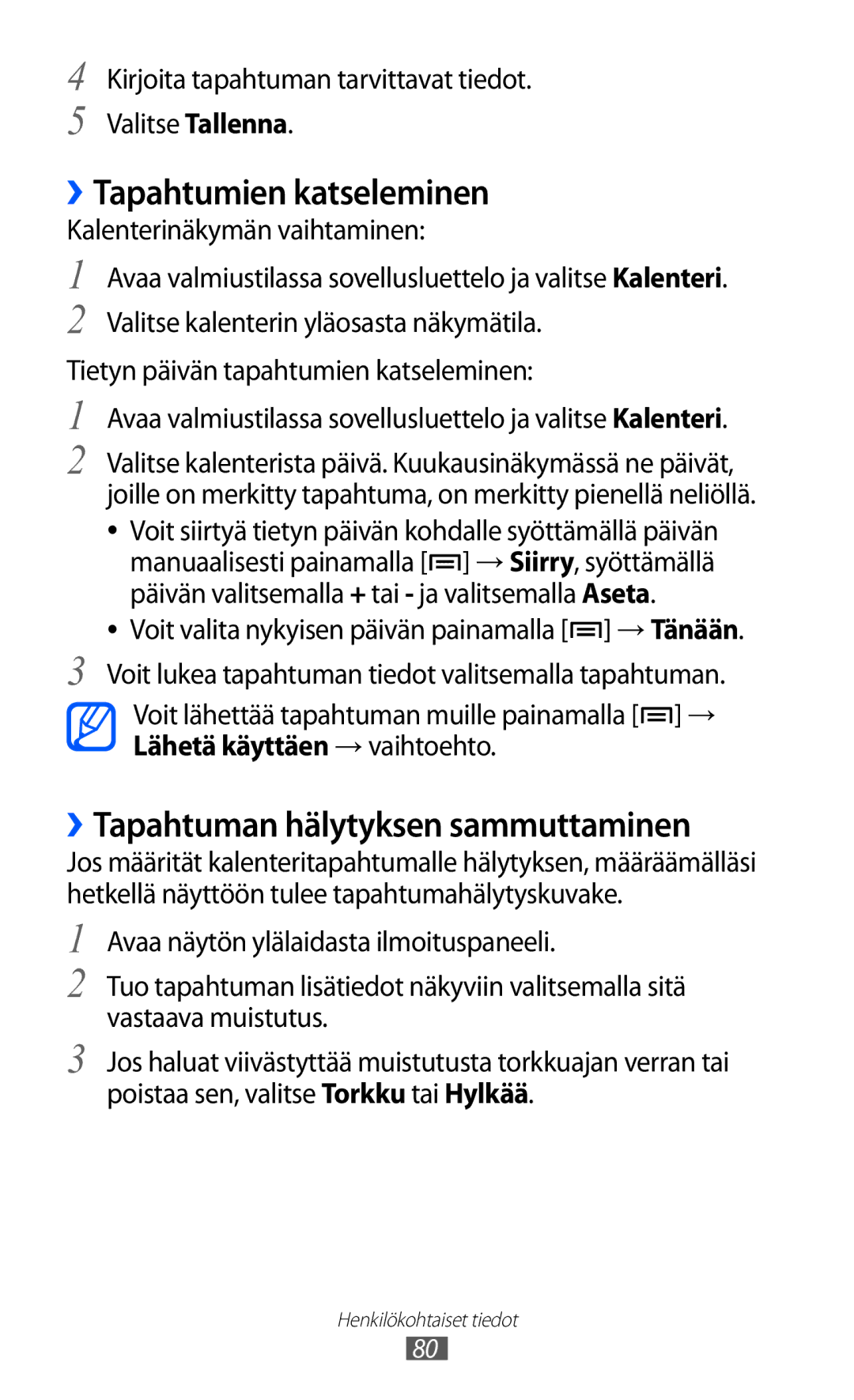4
5
Kirjoita tapahtuman tarvittavat tiedot. Valitse Tallenna.
››Tapahtumien katseleminen
Kalenterinäkymän vaihtaminen:
1
2
Avaa valmiustilassa sovellusluettelo ja valitse Kalenteri. Valitse kalenterin yläosasta näkymätila.
Tietyn päivän tapahtumien katseleminen:
1 Avaa valmiustilassa sovellusluettelo ja valitse Kalenteri.
2 Valitse kalenterista päivä. Kuukausinäkymässä ne päivät, joille on merkitty tapahtuma, on merkitty pienellä neliöllä.
●● Voit siirtyä tietyn päivän kohdalle syöttämällä päivän manuaalisesti painamalla [![]() ] → Siirry, syöttämällä päivän valitsemalla + tai - ja valitsemalla Aseta.
] → Siirry, syöttämällä päivän valitsemalla + tai - ja valitsemalla Aseta.
●● Voit valita nykyisen päivän painamalla [ ] → Tänään.
] → Tänään.
3 Voit lukea tapahtuman tiedot valitsemalla tapahtuman. Voit lähettää tapahtuman muille painamalla [![]() ] → Lähetä käyttäen → vaihtoehto.
] → Lähetä käyttäen → vaihtoehto.
››Tapahtuman hälytyksen sammuttaminen
Jos määrität kalenteritapahtumalle hälytyksen, määräämälläsi hetkellä näyttöön tulee tapahtumahälytyskuvake.
1
2
3
Avaa näytön ylälaidasta ilmoituspaneeli.
Tuo tapahtuman lisätiedot näkyviin valitsemalla sitä vastaava muistutus.
Jos haluat viivästyttää muistutusta torkkuajan verran tai poistaa sen, valitse Torkku tai Hylkää.
Henkilökohtaiset tiedot
80